新安装的win10系统的朋友,对于win10系统分区不满意应该如何是好呢?今天给大家介绍两种win10系统分区的方法,一个是windows自带分区管理软件来操作;另一个就是简单方便的分区助手来帮助您进行win10系统分区的实现.
方法一:windows10磁盘管理软件
鼠标右击"计算机",选择"管理"标签;打开"计算机管理"窗口.
选择"存储管理"打开"磁盘管理"页面
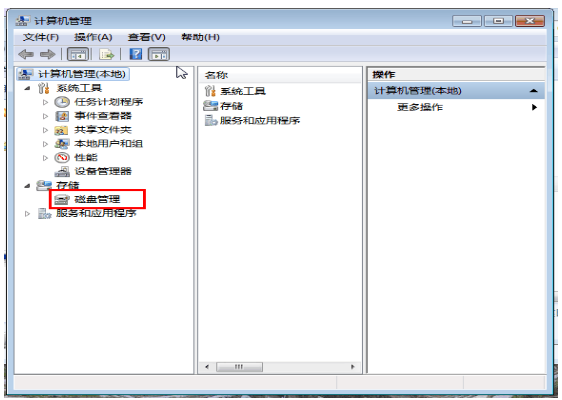
右键单机选择要压缩的磁盘(本例选择D盘),快捷方式选择"压缩卷",在输入压缩空间量(MB)里填写要压缩出的空间量,如果要压缩出50G,就填写50*1024=51200,选择"压缩"按钮.
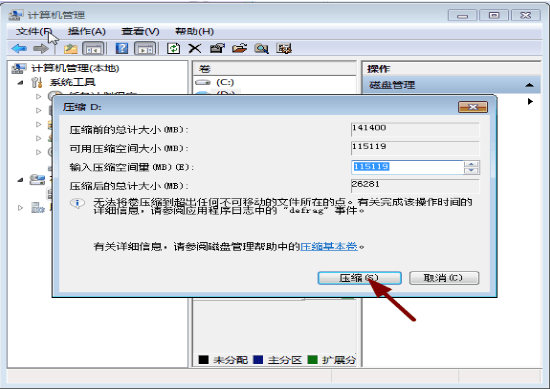
压缩后会发现多出了一块未分区磁盘(绿色部分);右键弹出快捷菜单选"新建分区"打开新建简单卷向导,一路下一步,在简单卷大小里填写要新建的磁盘的大小,下一步.

选择驱动器磁盘好,下一步.
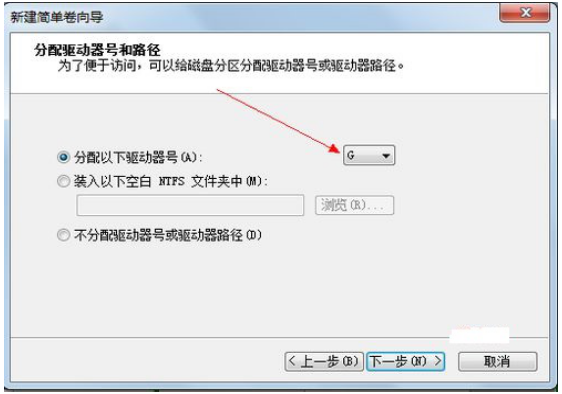
选择文件系统格式,然后再执行快速格式化前打钩,下一步.
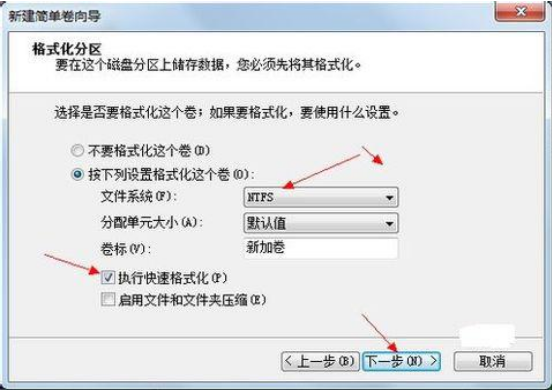
点击"完成"按钮,新建磁盘完成
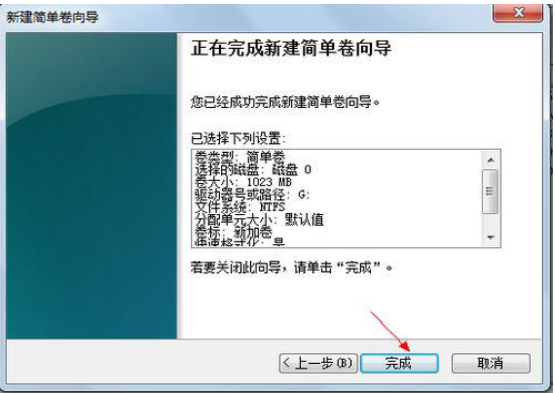
方法二:分区助手怎么给win10系统分区?
1.下载免费的win10系统分区工具分区助手,安装并运行,如下界面,C盘此时的容量显示为大约223GB,选中我们的C盘后,点击"调整/移动分区"选项.
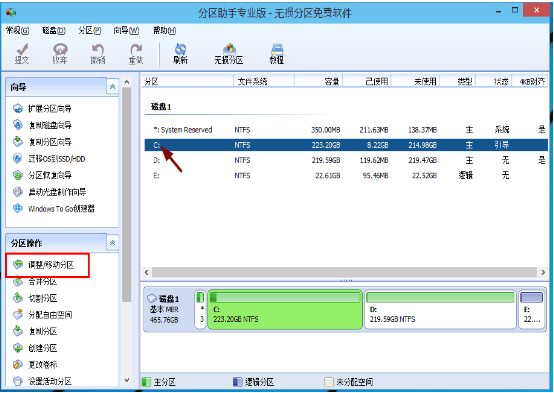
2.来到此对话框,此时我们可以调整分区大小,然后当鼠标指针变成双向箭头时,拖动直到你满意的容量位置,这里C盘已经被操作为150GB,之后点击"确定"

3.返回到了主界面,至此win10分区C盘太大这时C盘已经变成150GB,在此也出现了一个"未分配空间"
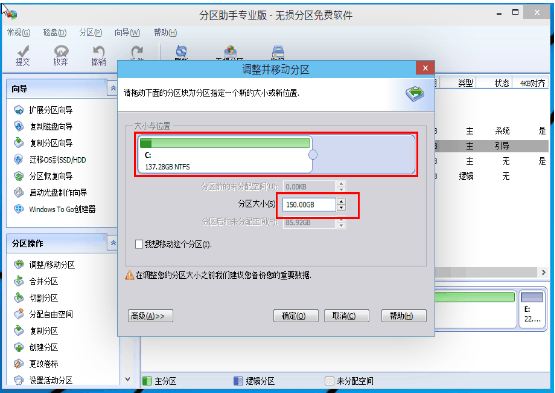
4.如果你还想对这个未分配空间进行利用,我们可以看到E盘空间很小只有大概22GB,,这个时候我们就可以把这部分"未分配空间"合并到E盘,首先选中E盘,点击左边任务栏的"合并分区"
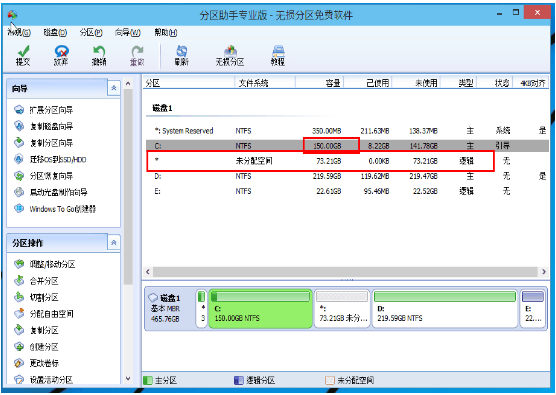
5.合并分区之后E盘有大约95GB,所以操作完成之后,点击左上角"提交"电脑才会为您进行分区大小调整及分区合并任务.
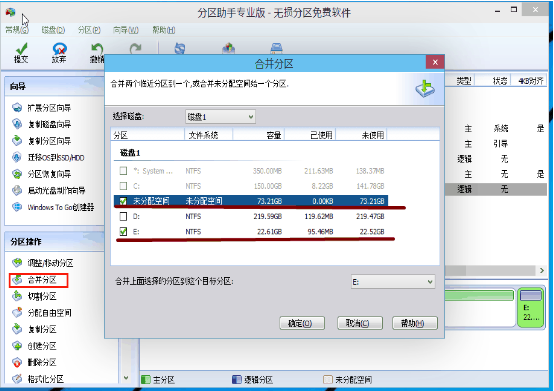
操作win10系统分区注意事项:
重要的数据请先做备份,以确保win10系统分区数据完整安全.
操作完成提交之后,电脑会进行重启,在重启模式下执行完成后,电脑会自动的重启并进入Windows系统.